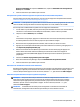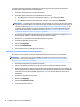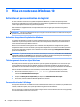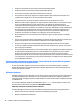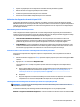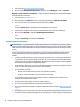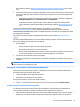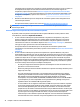Getting started
3 Mise en route sous Windows 10
Activation et personnalisation du logiciel
Si votre ordinateur est fourni sans système d’exploitation Windows®, certaines rubriques du présent
document ne s’appliquent pas à votre situation. Des informations supplémentaires sont disponibles dans
l’aide en ligne après l'activation du système d’exploitation.
Des informations supplémentaires sont disponibles dans l’aide en ligne après l'activation du système
d’exploitation.
REMARQUE : Prévoyez un dégagement de 10,2 cm (4 po) à l’arrière de l’unité et au-dessus de l’écran pour
garantir une bonne circulation d’air.
Activation du système d’exploitation Windows
Le système d’exploitation s’installe et s'active automatiquement lors de la première mise sous tension de
l’ordinateur. Ce processus prend de 5 à 10 minutes. Pour entreprendre l'activation, lisez attentivement et
suivez les instructions qui s'aichent à l'écran.
Nous vous recommandons d'enregistrer votre ordinateur chez HP pendant la conguration du système
d'exploitation an de recevoir des mises à jour logicielles importantes et vous inscrire aux ores spéciales.
Vous pouvez également enregistrer votre ordinateur chez HP à l'aide de l'appli Enregistrement chez HP à
partir de l'écran Démarrer.
ATTENTION : À partir du moment où l’activation automatique a commencé, N’ÉTEIGNEZ PAS L’ORDINATEUR
TANT QU'ELLE N’EST PAS TERMINÉE. Le fait d’éteindre l’ordinateur pendant l’activation peut endommager le
logiciel en cours d’exécution ou empêcher qu'il soit installé correctement.
Téléchargement des mises à jour Windows
Microsoft peut être amenée à proposer des mises à jour du système d'exploitation. Pour vous assurer que
votre ordinateur fonctionne de façon optimale, HP vous recommande de vérier si des mises à jour sont
disponibles lors de l'installation initiale puis, régulièrement, tout au long du cycle d'utilisation de l'ordinateur.
Une fois terminée l'installation de votre ordinateur, lancez les Mises à jour Windows dès que possible.
1. Dans la barre des tâches, tapez Mises à jour Windows, puis dans la fenêtre de recherche,
sélectionnez
Vérication des mises à jour.
2. Cliquez sur Mise à jour et récupération, puis cliquez sur Vérication des mises à jour.
3. Par la suite, exécutez l’utilitaire Windows Update tous les mois.
Personnalisation de l’aichage
Vous pouvez sélectionner ou modier le taux de rafraîchissement de l'écran, la résolution, les paramètres de
couleur, la taille de la police, ainsi que les paramètres de gestion de l’alimentation.
Pour en savoir plus, consultez la documentation en ligne fournie avec les utilitaires de votre carte graphique,
ou la documentation fournie avec votre écran.
26 Chapitre 3 Mise en route sous Windows 10